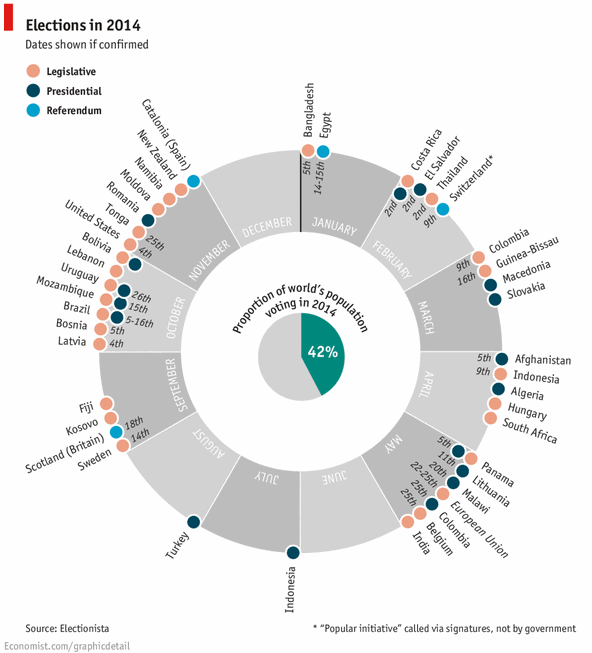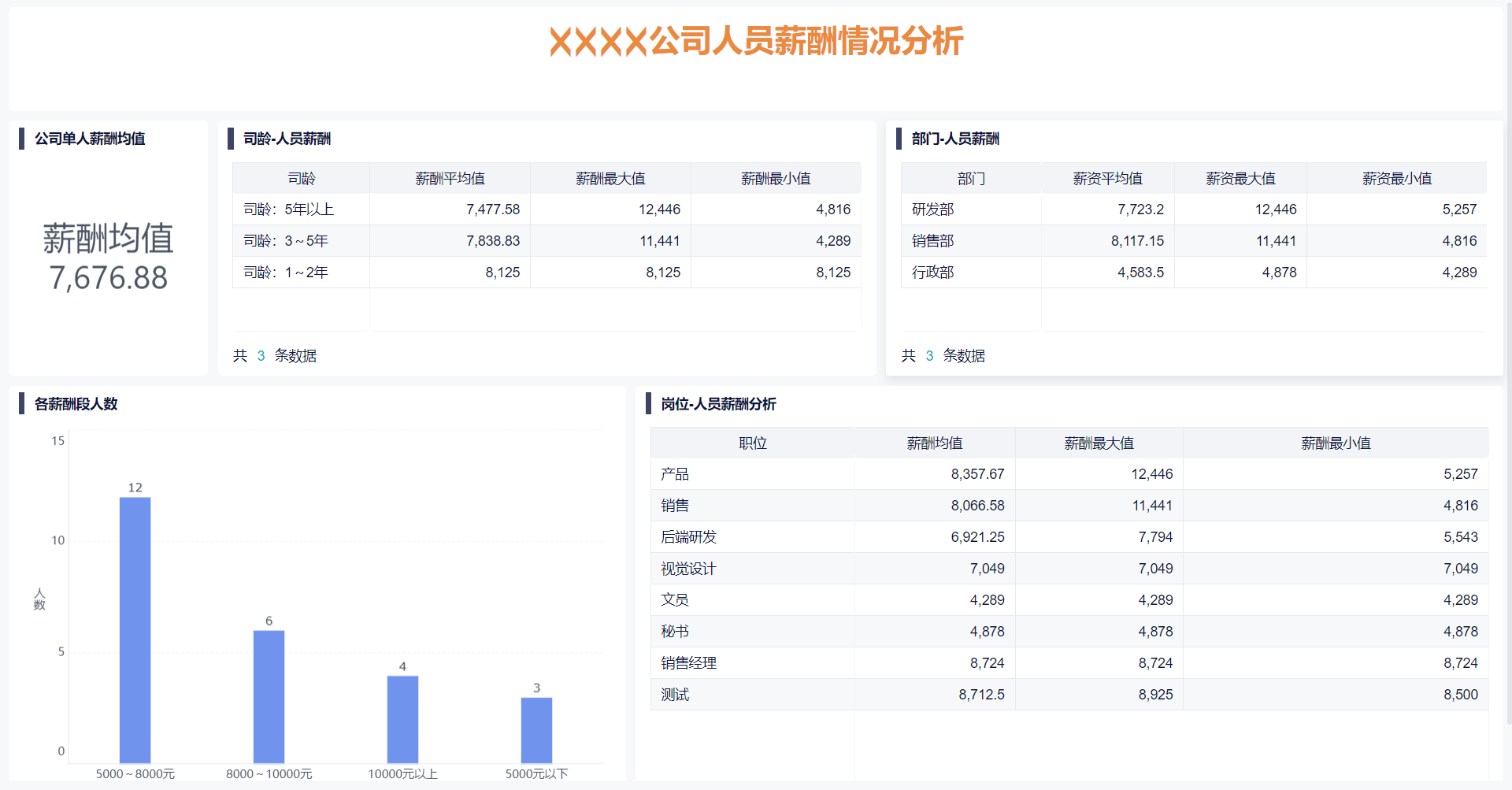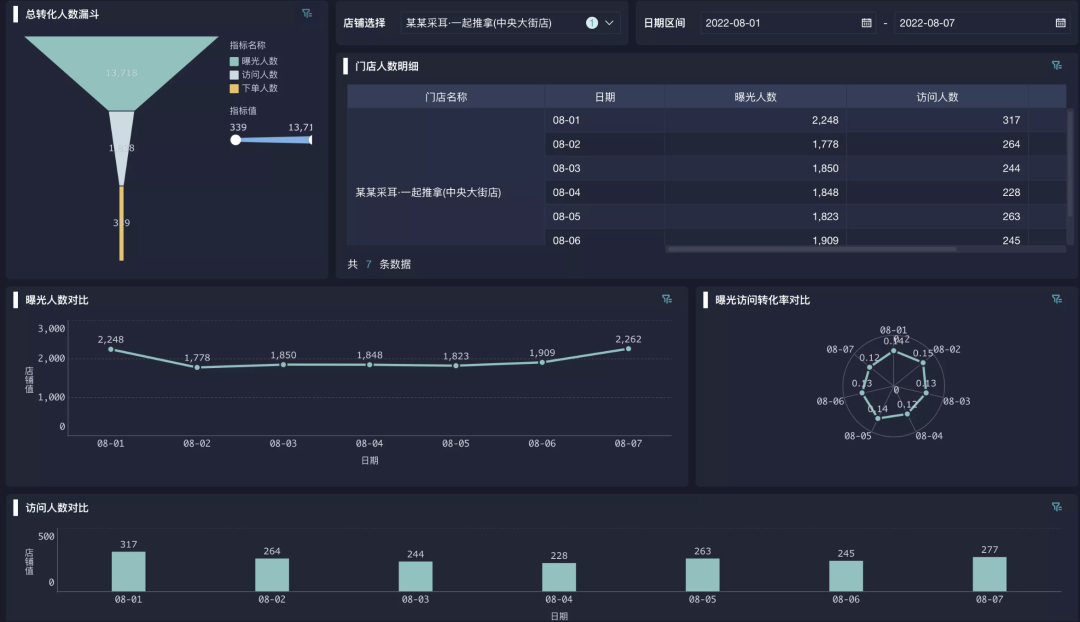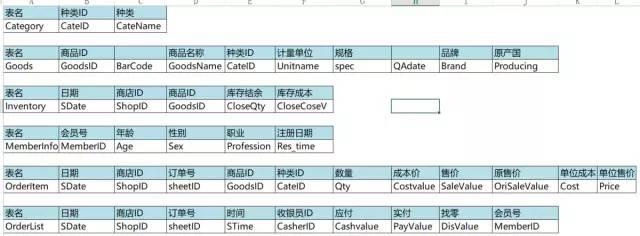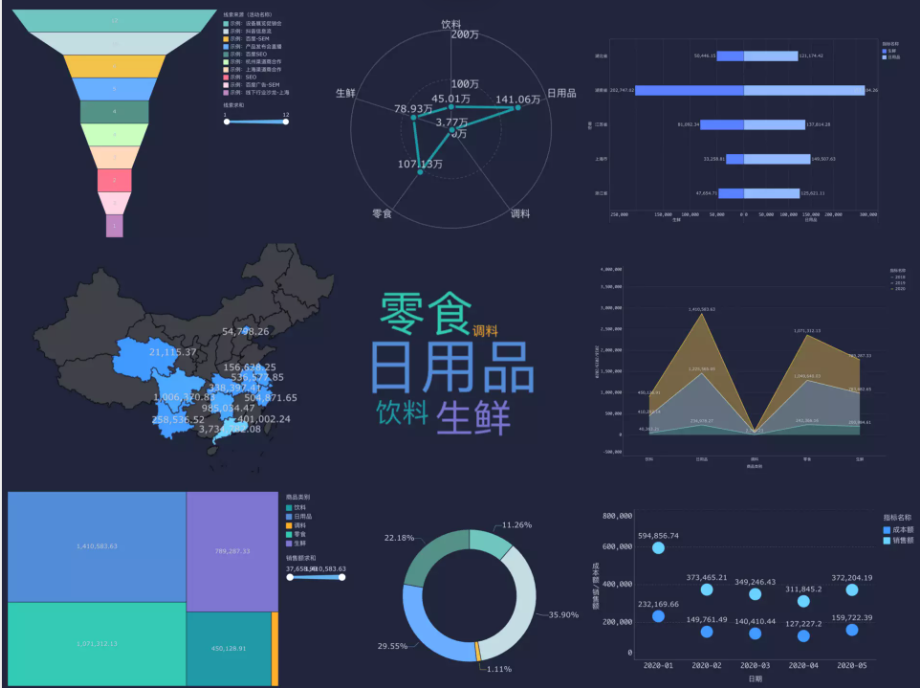不会高级图表制作的朋友看过来!3分钟手把手教会你!——九数云BI
还只是会用excel制作简单的折线图和饼图?那就快来看看九数云这篇高级图表制作细则吧!
随着数据的复杂程度逐步提高,图表的要求也越来越高,下面来看看高级图表制作方法吧!
很多人在ppt中绘制图表时又是单一的图表样式,要么是柱状图、要么是折线图等
但是如果你想要制作出更高级的图表,仅仅依靠一种是完全不够的,那怎样制作出的图表简明又高级?不如来试试组合图表吧!
高级图表制作:什么是组合图表?
顾名思义就是多种图表组合在一起,比如折线图和柱形图、折线图和面积图等等。多种图表组合起来就是组合图表。
比如这个页面
高级图表制作:具体步骤
首先就要插入组合图表:
插入——图表——组合图,根据我们自己的需求选择图表,这里我选择了折线图和面积图。
选择了之后,发现并不是我们最终想要的结果,我们想要面积图和折线图的走势保持一致,这就需要我们修改一下数据,使其走势保持一致。
想要使其走势保持一致,很简单,我们保持系列一和系列二的数据一样就可以了!下面会详细说到。
高级图表制作:分析制作方法
明白了基本的绘制原理后,我们就开始分析怎么制作这个页面:
页面是由多个卡片组成的,利用卡片划分页面内容,可以使页面清晰明了,风格统一。当我们拿到多个并列信息以及数据的ppt页面时,我们就可以采用这种方式来制作。
高级图表制作:细节处理
当然,在这里我们要注意一个小细节:我们所绘制的卡片间隙 要保持一致,要不然会显得很乱,视觉不统一。但是有人就说了,一个一个手动对齐眼睛都要累瞎了。那怎样快速对齐?找到对齐——横向分布,就可以实现快速对齐。
卡片绘制好后,我们发现此时和背景色的对比不是很明显,为了增加视觉效果,可以给卡片绘制一个阴影。
是不是很明显?
添加阴影的大致思路是距离拉高一点,大小缩小一点,调整一下模糊,再根据自己的喜好和ppt整体风格来调节。如果觉得颜色深就改变透明度。
整体绘制好后,我们就把信息放上去。
接下来就是绘制组合图表了。我们让系列一和系列二的数据保持一致。
绘制好后,我们把多余的信息删除掉,保留我们想要的。这里我删除了图表标题、图例等等。
看到图表右边的一个加号,点击添加数据标签,在上方。
接下来我们就要设置渐变啦!选中面积图(一定要选中面积图在调整渐变),选择渐变填充。保留两个光圈,选择一样的颜色,分别调整透明度。左边的60%左右,右边的100%。(没有固定答案,根据自己的需要)。
这样,一个好看高级的组合图就出来啦!
当然,如果你想快速制作更多高级图表,却苦于没有技术可以使用九数云BI,它是帆软打造的一款在线BI、数据分析和图表制作软件,可以连接excel、飞书文档、简道云表单和各类数据库,零代码分析千万级别的数据并制作各类美观图表;
此外,它提供17个大类、40+小类的图表类型,包括表格、折线图、柱状图、饼图、组合图等基本图表;也包括面积图、词云图、热力图、漏斗图、矩形树图、地图、堆积图、仪表盘等高级图表。即使是大数据量的图表制作,也不再需要写代码啦!
上一篇: 做图表的网站有哪些?不知道的亏大了!——九数云BI
下一篇: wps表格做图表教程:保姆级攻略不要错过!——九数云BI